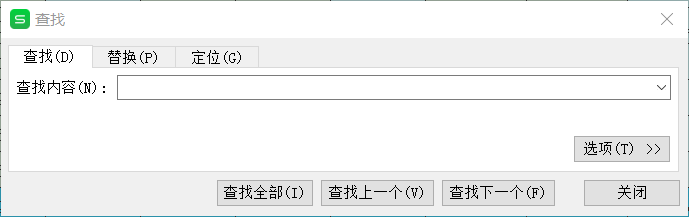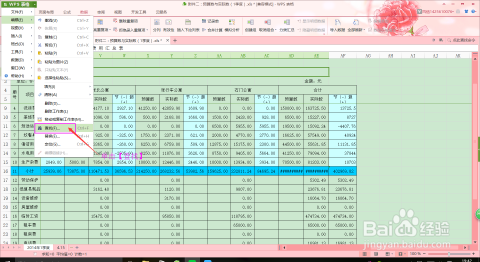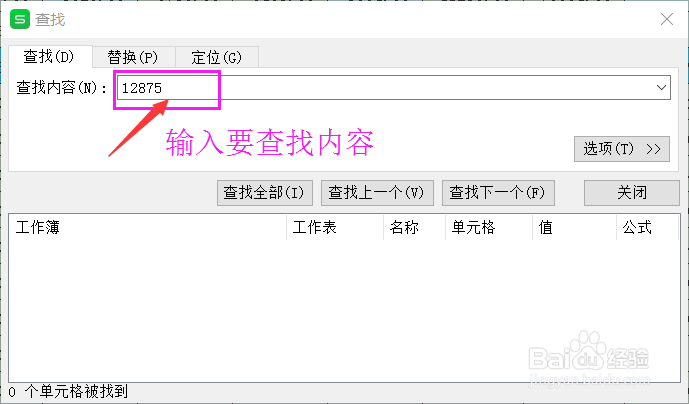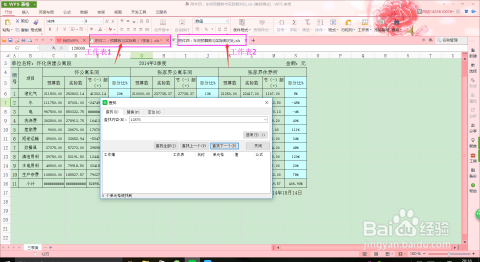如何灵活运用wps表格中的“查找”功能
1、 说到”查找“功能,那么首先介绍下打开”查找“功能的方法: 第一种方法: 在wps表格编辑状态下,直接按组合键Ctrl+F,可以快速打开“查找”功能的对话框,如下图所示:
2、 第二种方法: 1、 单击屏幕左上角,“wps表格”字样,选择【编辑】,如下图所示:
3、 2、在【编辑】下选择【查找】,如下图所示: 单击查找后,同样可以打如第1步所示的“查找”功能对话框。
4、 为何说“查找”功能有助于提高我们的工和效率了,看我举例说说: 当一张工作表中行列过多,要从中找出其中一个数字,让你一个个去找,估计得费不少时间,才能从中曜廨枳簸找出该数字,但是,如果我们直接利用“查找”功能,就是会很找出该数字。比方说,当我要查找数字12875,只要在【查找】对话框中输入”12875“,如下图所示:
5、 当要查找的内容(12875)在该工作表找到后,鼠标光标自动定位到该单元格上,并在查找对话框中显示找到数字(12875)所在的工作簿、工作表名称、单元格名称等信息,如下图所示:
6、 如果要查找的内容在相关的工作表中没有,则会出现提示对话框,如下图所示:
7、 【查找】的对话框不用关闭,可以在各个工作表之间随时进行切换,这样可以更方便查找需要的内容。
声明:本网站引用、摘录或转载内容仅供网站访问者交流或参考,不代表本站立场,如存在版权或非法内容,请联系站长删除,联系邮箱:site.kefu@qq.com。
阅读量:28
阅读量:32
阅读量:75
阅读量:68
阅读量:96